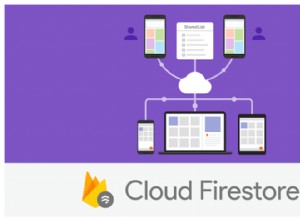Merci à Ryan Vincent commentaire . J'ai pu suivre les étapes des documentations de référence de MySQL (pour une raison quelconque, mes recherches avant de poser cette question ne l'ont jamais trouvée).
Étapes simplifiées
-
Téléchargez MySQL Community Server 5.7.17 Windows ( x86, 64 bits), archive ZIP
-
Extrayez l'archive du serveur MySQL téléchargée à l'emplacement souhaité pour les fichiers du serveur MySQL (exemple :
D:\mysql\mysql-5.7.17-winx64) -
Créer un répertoire pour les fichiers de données de la base de données MySQL (exemple :
D:\mysql\mydb) -
Créez un répertoire pour la journalisation de la base de données MySQL (exemple
D:\mysql\logs) -
Créez le fichier d'options MySQL (exemple d'emplacement :
D:\mysql\config.ini)# For advice on how to change settings please see # http://dev.mysql.com/doc/refman/5.7/en/server-configuration-defaults.html [mysqld] # Remove leading # and set to the amount of RAM for the most important data # cache in MySQL. Start at 70% of total RAM for dedicated server, else 10%. # innodb_buffer_pool_size = 128M # Remove leading # to turn on a very important data integrity option: logging # changes to the binary log between backups. # log_bin # These are commonly set, remove the # and set as required. # basedir = ..... # datadir = ..... # port = ..... # server_id = ..... # Remove leading # to set options mainly useful for reporting servers. # The server defaults are faster for transactions and fast SELECTs. # Adjust sizes as needed, experiment to find the optimal values. # join_buffer_size = 128M # sort_buffer_size = 2M # read_rnd_buffer_size = 2M sql_mode = NO_ENGINE_SUBSTITUTION,STRICT_TRANS_TABLES # set basedir to your installation path basedir = "D:\\mysql\\mysql-5.7.17-winx64" # set datadir to the location of your data directory datadir = "D:\\mysql\\mydb" # The port number to use when listening for TCP/IP connections. On Unix and Unix-like systems, the port number must be # 1024 or higher unless the server is started by the root system user. port = "55555" # Log errors and startup messages to this file. log-error = "D:\\mysql\\logs\\error_log.err" [mysqladmin] user = "root" port = "55555"- Le port sélectionné est 55555
[mysqld]regroupe les options relatives à mysqld.exe qui seront utilisées lorsque mysql.exe lira ce fichier de configuration.[mysqladmin]regroupe les options relatives à mysqladmin.exe qui seront utilisées lorsque mysqladmin.exe lira ce fichier de configuration.
-
Initialisez les fichiers de base de données MySQL à l'aide de Windows Batch File/Command Prompt (vous pourriez avoir besoin de C++ redistribuer si vous obtenez une erreur)
"D:\mysql\mysql-5.7.17-winx64\bin\mysqld.exe" --defaults-file="D:\\mysql\\config.ini" --initialize-insecure --console
- Cela créera des fichiers de base de données à l'emplacement spécifié dans le fichier de configuration.
- Il aura un utilisateur root sans mot de passe
- Les messages d'erreur seront imprimés sur la fenêtre de console actuelle.
-
Créez un fichier de commandes pour démarrer le serveur de base de données MySQL
"D:\mysql\mysql-5.7.17-winx64\bin\mysqld.exe" --defaults-file="D:\\mysql\\config.ini"- Ceci lira
[mysqld]partie/groupe du fichier de configuration (D:\mysql\config.ini) et utilisez les options qui y sont spécifiées pour démarrer le serveur de base de données MySQL.
- Ceci lira
-
Créez un fichier de commandes pour arrêter le serveur de base de données MySQL
"D:\mysql\mysql-5.7.17-winx64\bin\mysqladmin.exe" --defaults-file="D:\\mysql\\config.ini" shutdown- Ceci affichera
[mysqladmin]partie/groupe du fichier de configuration (D:\mysql\config.ini) et utilisez les options qui y sont spécifiées pour spécifier et arrêter le serveur de base de données MySQL.
- Ceci affichera
-
Vous pouvez maintenant démarrer votre base de données et y accéder, et la fermer lorsqu'elle n'est pas nécessaire.
AVIS DE NON-RESPONSABILITÉ Ces étapes sont censées vous aider à démarrer avec la base de données MySQL et ne sont en aucun cas destinées ou sécurisées pour la production. (l'utilisateur root n'a même pas encore défini de mot de passe)
Ressources et plus de détails
- Documentation de référence :2.3.5 Installation de MySQL sur Microsoft Windows Utilisation d'une archive Zip noinstall
- Documentation de référence :5.2.6 Utilisation des fichiers d'options
- Documentation de référence :5.2.3 Spécification des options du programme
- Documentation de référence : 6.1.4 Options de commande du serveur
- [Additional] Reference Documentation :5.6 Running Multiple MySQL Instances sur une seule machine
- Étapes pour changer le mot de passe root